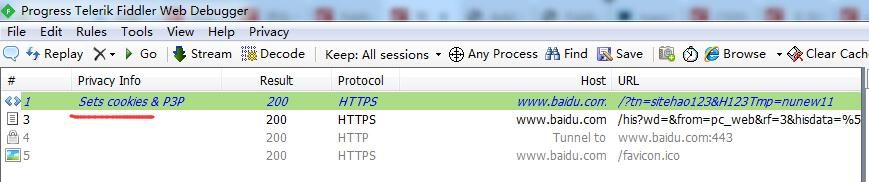Fiddler过滤
Fiddler会话过滤功能介绍:

1、Use Filters :是否使用过滤;只有在选择了这个选项以后才能修改下边的过滤条件,下边的过滤条件可以相互独立,也可以相互组合
2、Action:需要执行的动作,下面包含几个选项,如图
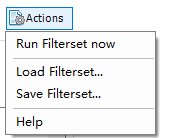
1)Run Filterset now :马上执行过滤
2)Load Filterset: 加载本地过滤设置文件
3)Save Filterset :保存过滤条件到文件
3、Hosts:这里可以设置通过主机名来进行过滤。
1)第一个选项用来设置内网和外网过滤,如下图
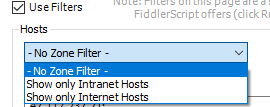
No Zone Filter :不通过空间进行过滤,这个是分内网跟外网的
show only Intranet Hosts: 只显示内网主机名
show only internet Hosts:只显示外网主机名
2)第一个选项用来设置主机名过滤,如下图
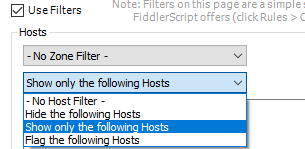
No Host Filter :不通过主机名进行过滤
Hide the following Hosts:隐藏下边输入的主机名的会话
show only the following Hosts:只显示下边输入的主机名的会话
flag the following Hosts:高亮下边输入的主机名的会话;如下图,黑色的就是过滤出来的会话
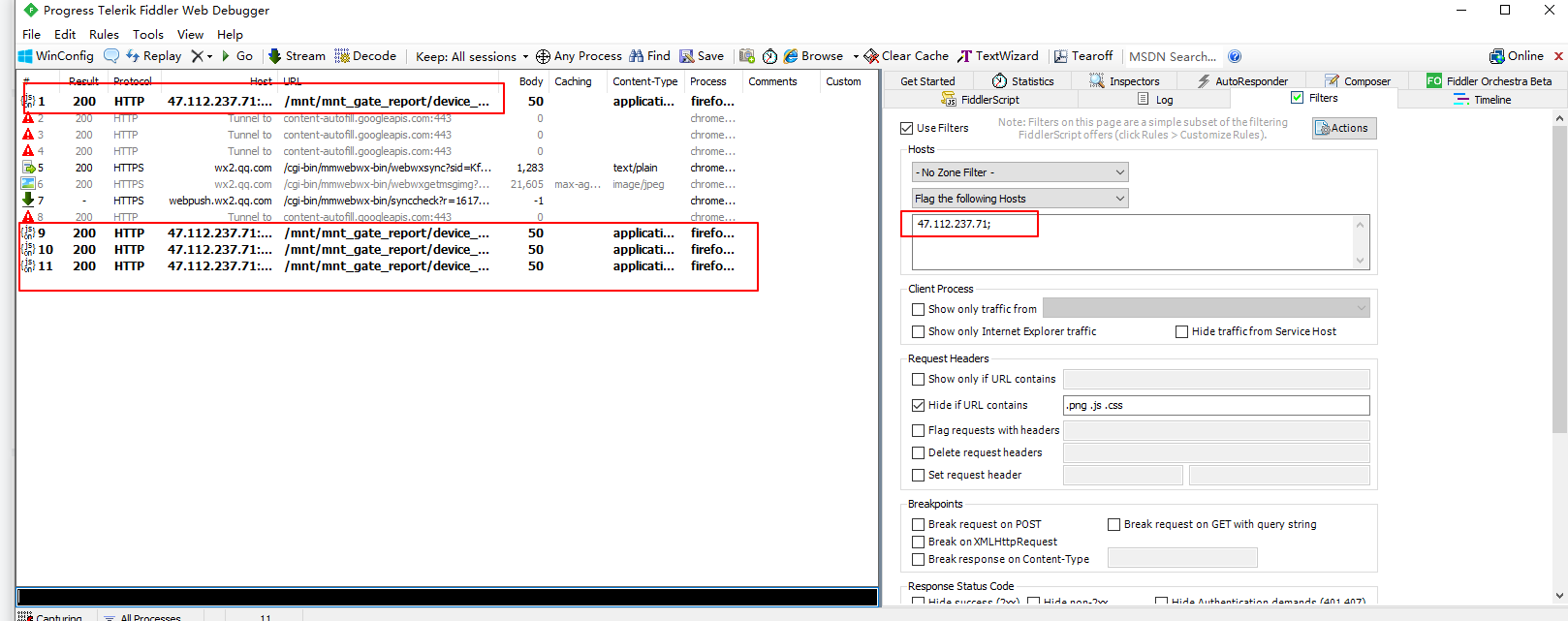
4、Client Process:根据客户端进程来进行过滤,选中 show only traffic from ,然后就可以选择要过来哪个进程的会话,如下图,可以选择只显示哪个进程的会话
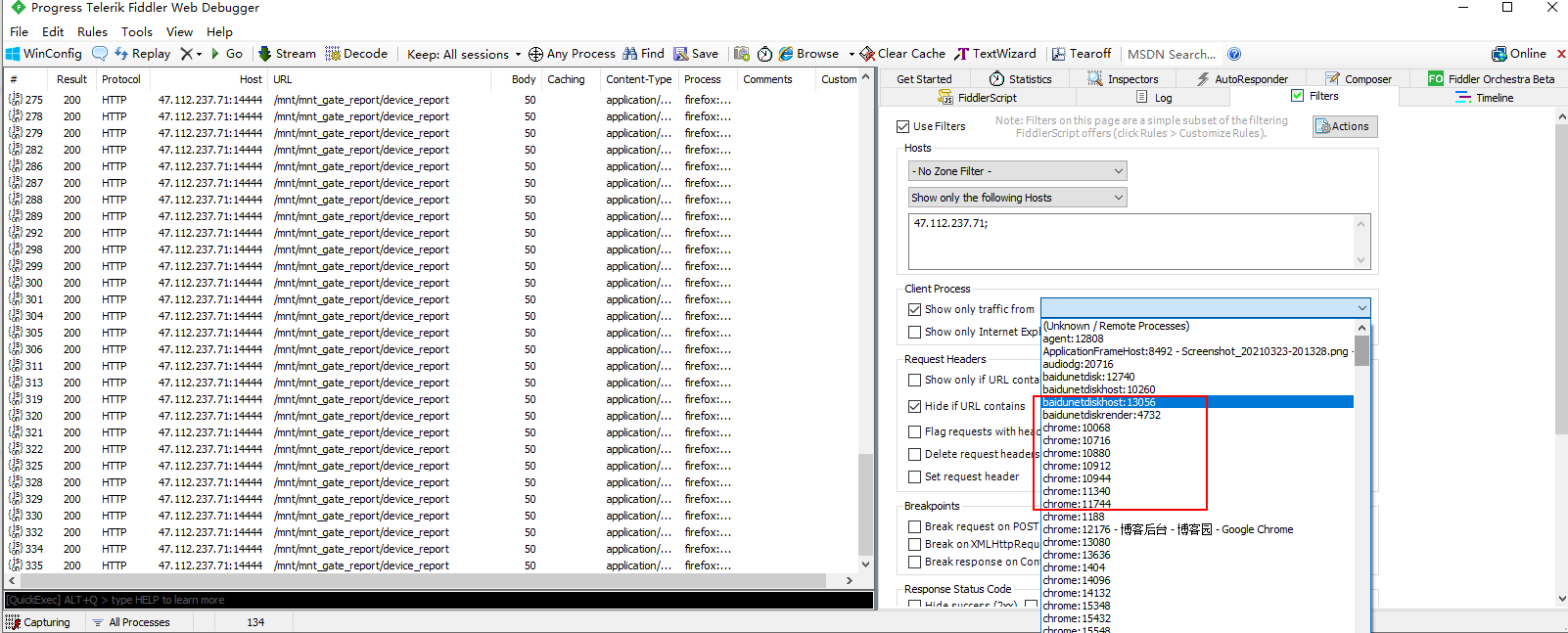
5、Request Headers:这个是根据请求(会话)的头部信息来进行过滤,是比较常用的一个。
Show only if URL contains:只显示URL中包含某些字符的请求
Hide if URL contains:隐藏URL中包含某些字符的所有请求,他的使用方法与Show only if URL contains类似,功能相反。都是url中包含某些字符的过滤,如果有多个过滤条件则用空格分隔。支持正则表达式和完全匹配,
eg:如下图,隐藏所有js、css、png图片的请求会话
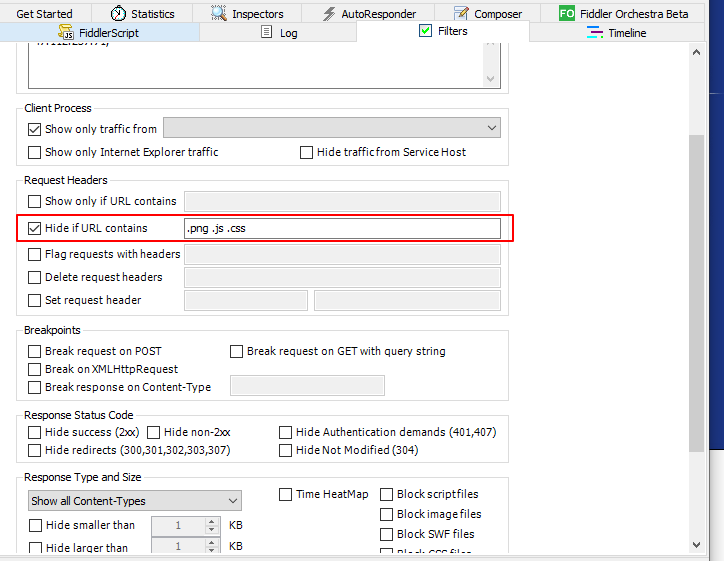
6、Breakpoints:断点设置,具体操作请阅读我写的断点篇
7、Response Status Code :响应码过滤,就是隐藏相应状态码的会话
8、Response Type and Size:这部分是根据响应类型和大小的过滤,前一半是显示隐藏的filter,后面是block的filter。例如你选中了block css files,那么浏览器就加载不到css了
9、Response Headers:是对response header的标记和修改。比较常用的是第一个Flag responses that set cookies,这个是用来标记哪些请求设置了cookie(等同于response header中有set-cookie),默认他会将esponse header中有set-cookie的请求设置为斜体,效果不明显,这时可以安装一个Privacy scanner插件,安装完后,会看见Fiddler多了一个菜单

此时再设置Response Headers->勾选Flag responses that set cookies,对应的请求会黄色标记,并且privacy info列中标识出set cookies,如下图所示